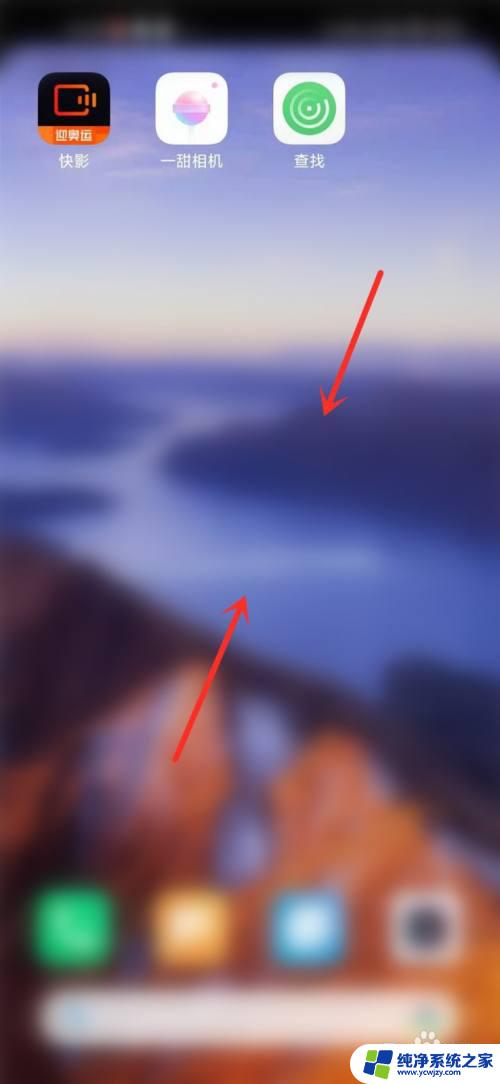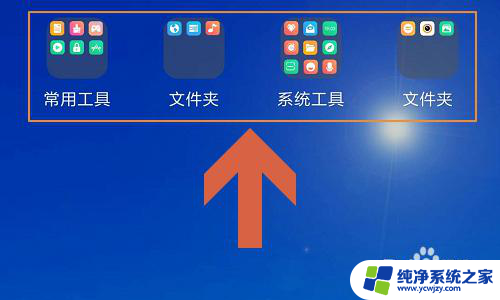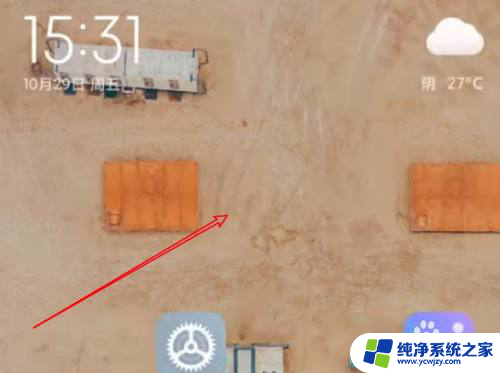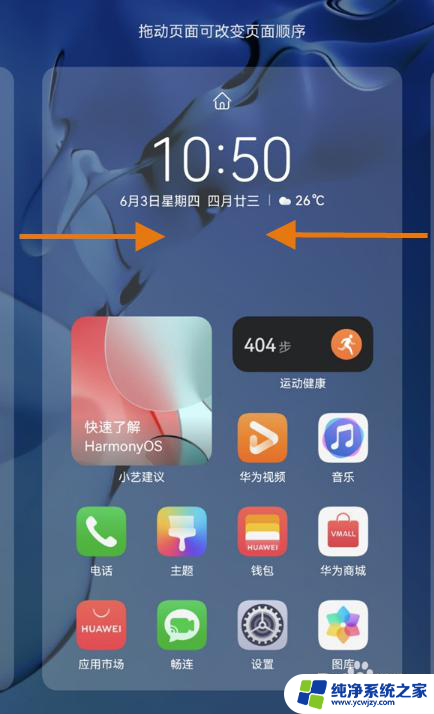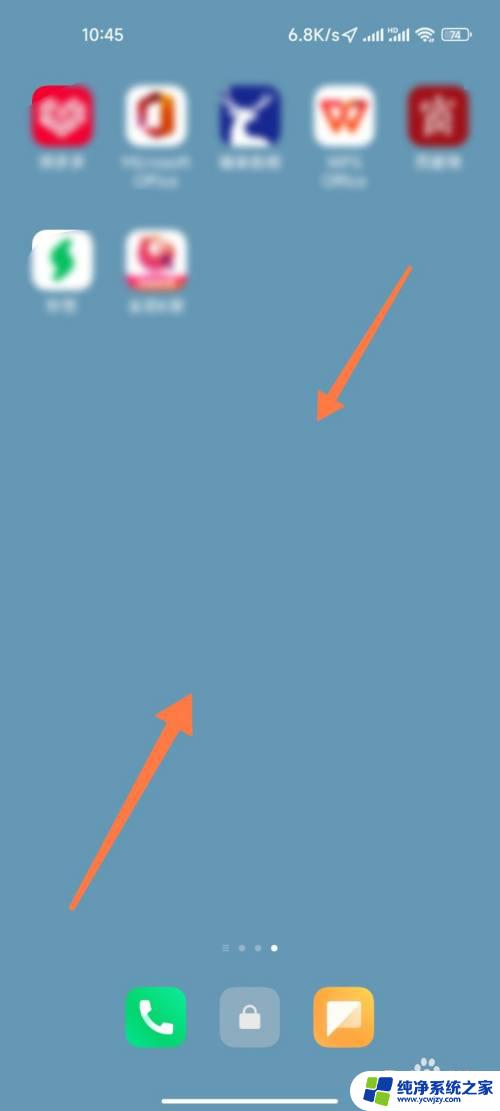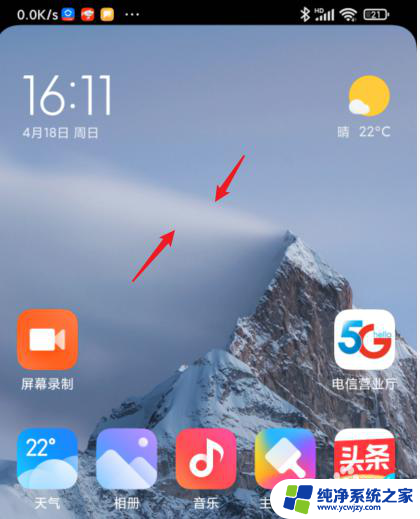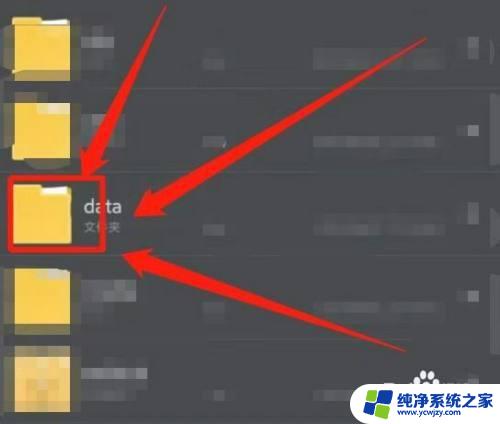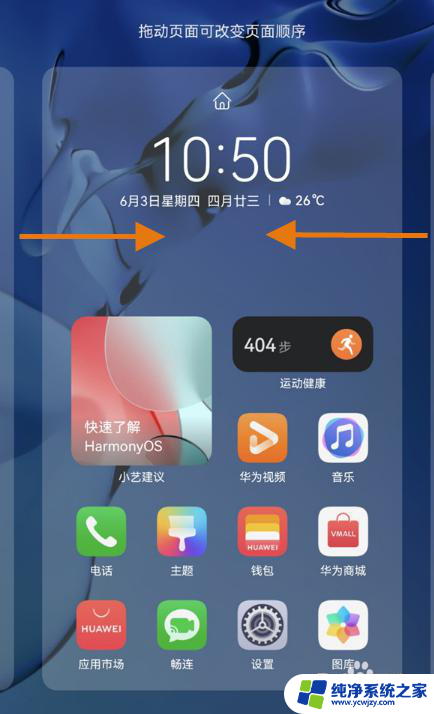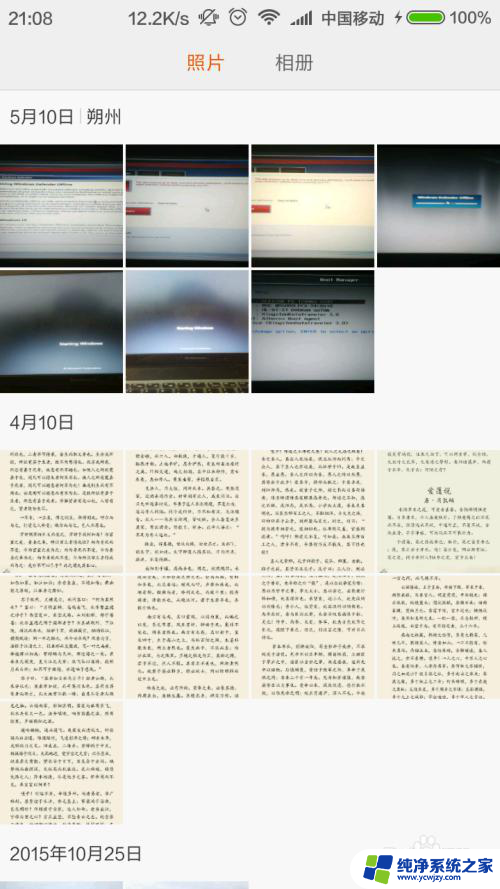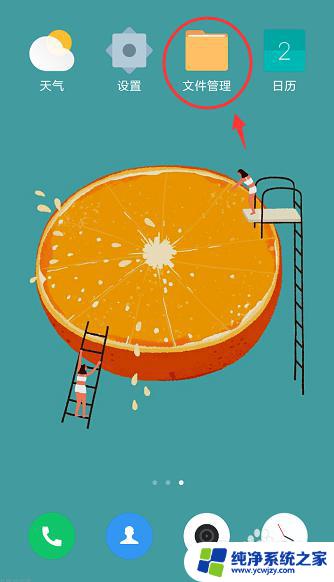小米手机桌面文件夹怎么删除 小米手机桌面文件夹删除方法
更新时间:2024-01-26 12:08:22作者:jiang
小米手机作为市场上备受欢迎的智能手机之一,其桌面文件夹的使用也备受用户关注,有时候我们可能会发现自己不再需要某个桌面文件夹,或者希望重新组织手机桌面的布局。如何删除小米手机上的桌面文件夹呢?以下将介绍一种简单有效的方法,帮助您快速实现这一操作。无论您是要删除某个特定的文件夹,还是想要清空整个桌面上的所有文件夹,本文都将为您提供解决方案。让我们一起来了解如何轻松删除小米手机的桌面文件夹吧!
步骤如下:
1.在手机桌面上双指捏合进入桌面管理模式。
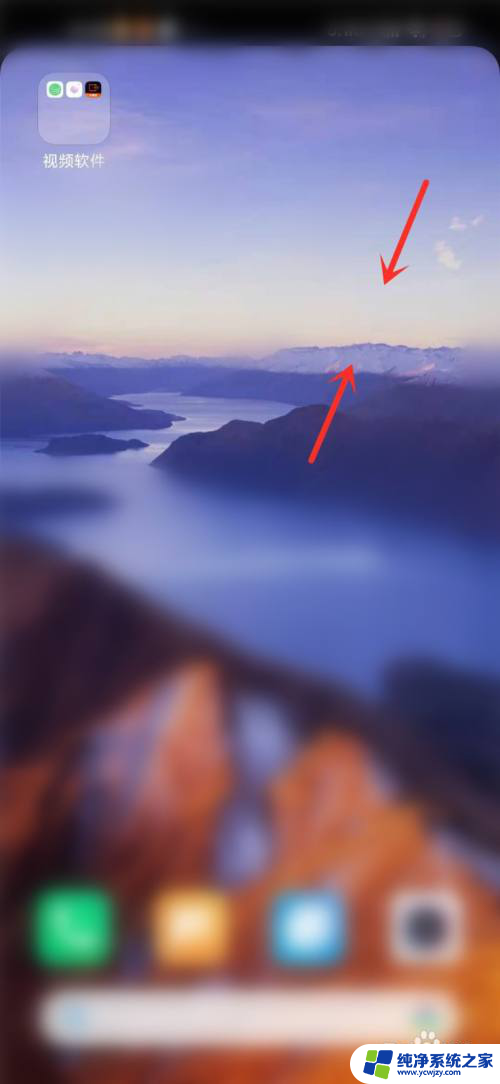
2.打开要删除的文件夹。
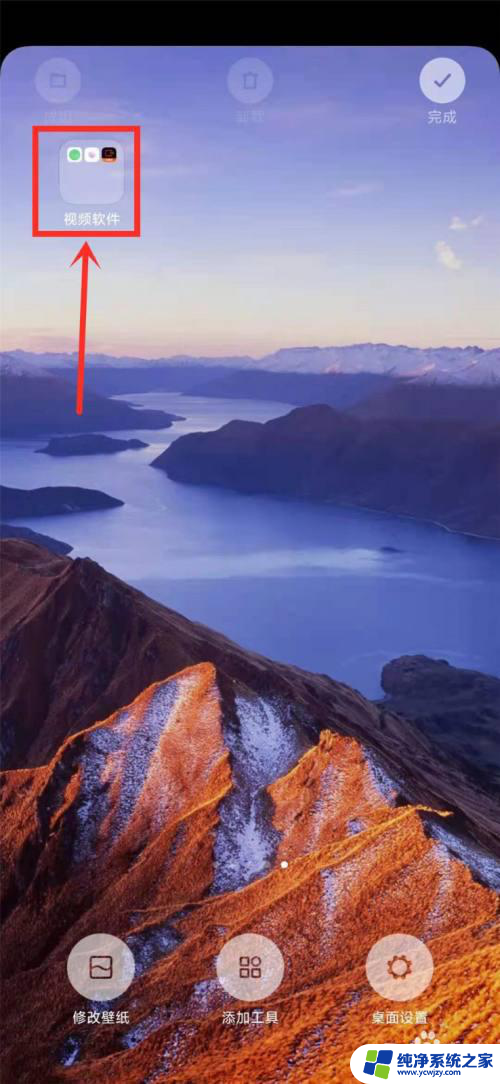
3.勾选文件夹里面的所有图标。
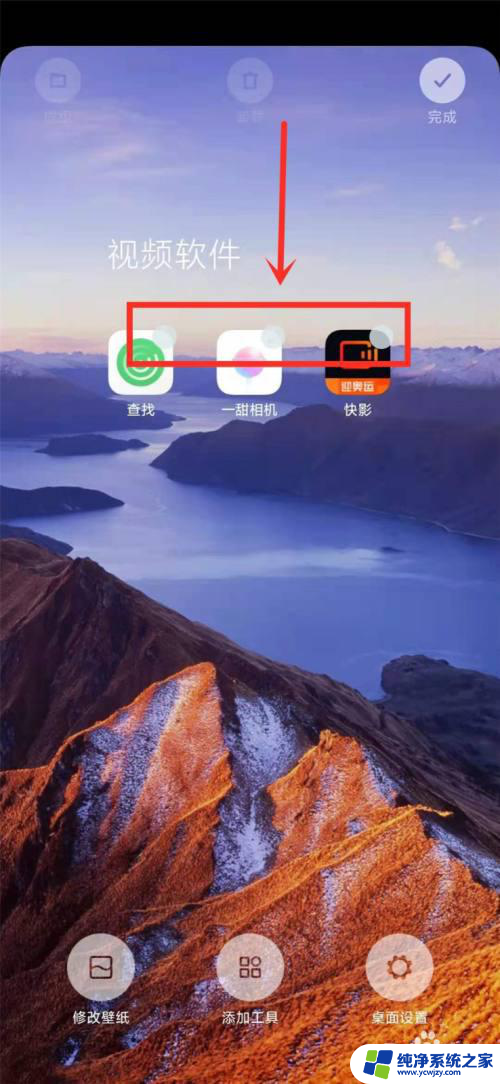
4.按住文件夹里面的任意图标,将其拖动到文件夹边框外。
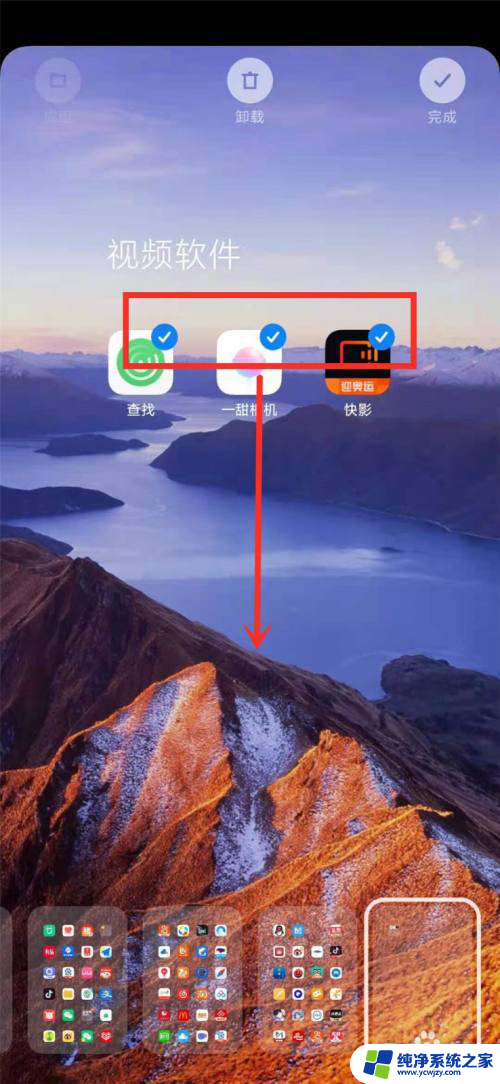
5.松开手指即可删除文件夹。
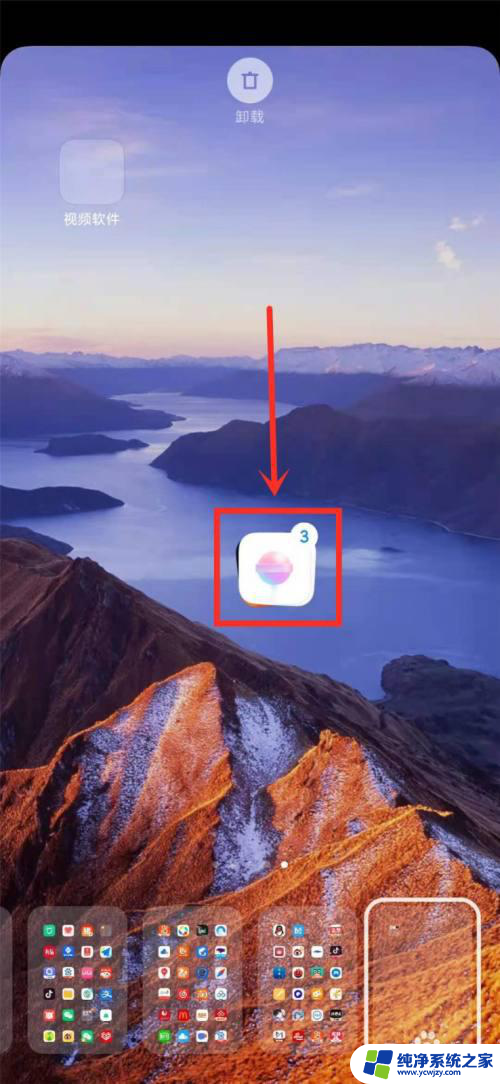
6.结果展示。
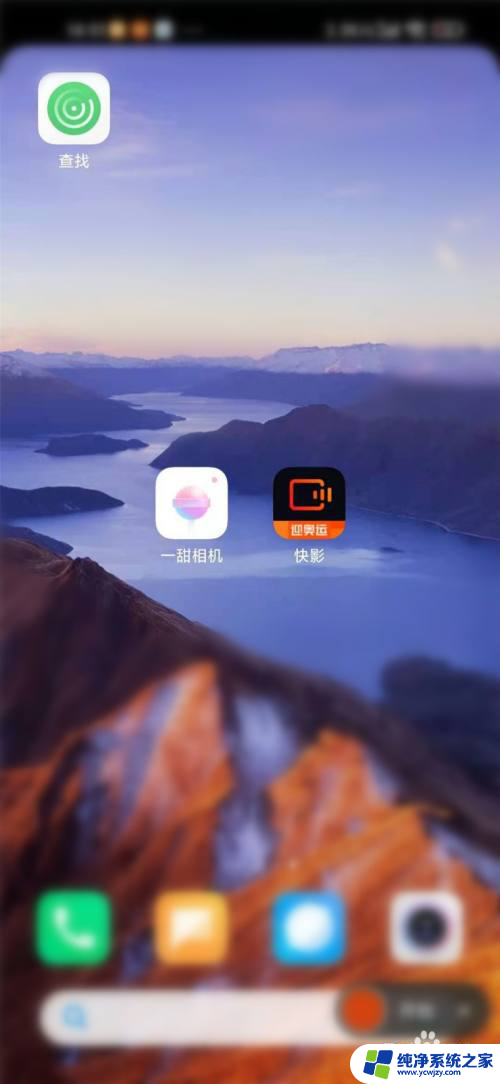
以上就是小米手机桌面文件夹如何删除的全部内容,如果你遇到这种情况,可以按照以上方法来解决,希望对大家有所帮助。